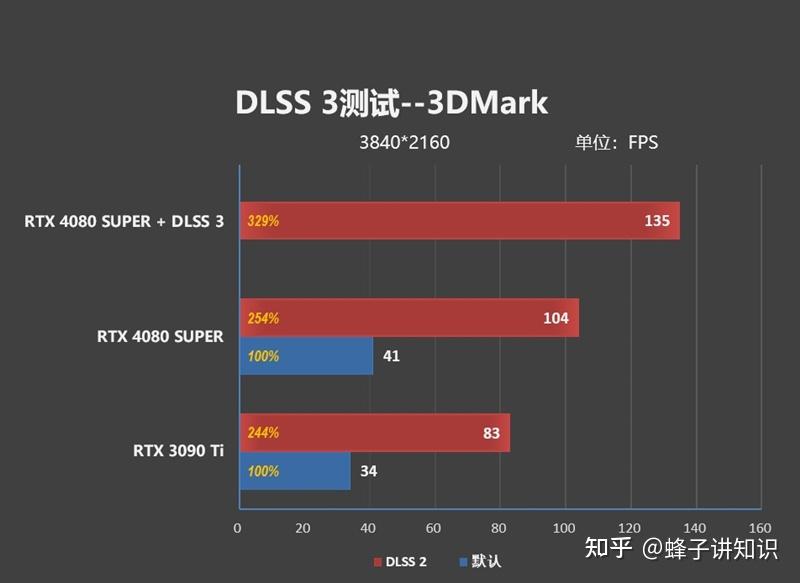NVIDIA GTX1080:安装驱动全攻略
面对日益发展的计算机硬件,特别是高性能显卡对于电脑运算能力的关键贡献,NVDIAD(NVIDIA)公司出品的明星产品——顶级GPU(图形处理器)GTX1080吸引了广大用户的眼球。为了发挥这枚显卡的最佳性能,充分利用其强大处理能力,正确地安装配套驱动程序是至关重要的第一步。本篇文章将为您深入阐述GTX1080相关驱动安装的步骤流程和关键要点。
1.下载官方驱动程序
首先,为获取正确安装GTX 1080显卡驱动程序的最佳途径即从NVIDIA官方站点上下载并安装最新版驱动程序。此站点专为应对形形色色的操作系统及显卡型号而提供了全方位的驱动版本支持。务必根据您的操作系统与显卡型号筛选合适的驱动版本,以保障系统安全。
在有关驱动程序的下载和安装事宜上,我们首先推荐您在启动此步骤前顺带将自家系统进行下自动更新,以此来保证操作环境处于最新且稳定的状态。下载成功之后,可通过直接双击的方式打开已存有的驱动程序安装包。整个安装过程将非常简单明了,只需参照屏幕中的提示操作即可顺利完成。
2.卸载旧驱动程序

为确保新版GTX 1080显卡驱动能够有效运行,我们强烈建议您首先彻底卸载现有版本的驱动程序。老旧或与硬件不匹配的驱动可能会引发系统稳定性问题和性能降低。具体操作如下:
-在控制面板中找到“程序和功能”;

-请寻找先前所安装的NVIDIA显卡驱动程序,并选择其中的“卸载”功能。
-勾选弹窗中的"实施卸装清空"选项,彻底删除残存的旧版驱动。

3.安装新版驱动
安装新版GTX 1080显卡驱动至关重要,其关键步骤在于运行并选择可用最新版NVIDIA驱动安装程序。此过程需注意:

-请于安装类型选择界面中选中“自定义”,实现个性定制的装载配置。
-启用“执行清洁安装”功能,以保证在升级驱动程序时彻底清除原先设定。

-选择“接受并继续”后,等待安装完成并重启电脑。
4.驱动更新与问题解决

硬件技术革新催生 NVIDIA频繁更新显卡驱动以提升性能、修复问题。因此,安装好GTX 1080显卡驱动后,定期查询NVIDIA官方最新信息至关重要。驱动升级不仅可增强系统稳定性,还能有效提升游戏体验。
若遇GTX1080显卡无法正常安装或运行的状况,可能缘由诸多。此刻,需仔细排障查因且对症下药。以下方法或许有所帮助:

-检查设备管理器中是否有感叹号或问号提示;
-查看系统日志以了解具体错误信息;

-在NVIDIA官方论坛或社区寻求帮助。
5.驱动回滚与备份

有时最新款显卡驱动程序可能出现兼容性、稳定性问题。此时,可尝试回退至前代稳定版显卡驱动。操作步骤如下:打开设备管理器中的“显示适配器”并右键单击其属性,选定“驱动程序”标签页后选用“回滚驱动程序”功能。另外,每次安装新版显卡驱动前,建议先备份为期,以免不测之患。
6.驱动性能优化

除妥善安装并时常更新显卡驱动外,启用NVIDIA控制面板亦是提升GTX 1080显卡性能的有效手段之一。通过细致调整3D设置中的各类参数,如图形效果、垂直同步以及抗锯齿功能等,我们可进一步改善游戏体验与图形质量。
7.驱动与游戏兼容性
若在运行 GTX 1080 显卡游戏时遇到了游戏与特定驱动版本不符的情况,导致闪退、黑屏等故障,可通过访问游戏官网或者论坛查找有无相应的修复补丁或升级包,依提示进行设置调整或驱动版本更换以解决问题。
遵循上述步骤及注意事项,祝您成功安装GTX 1080显卡驱动,并尽享卓越的图形性能与稳定的游戏体验。